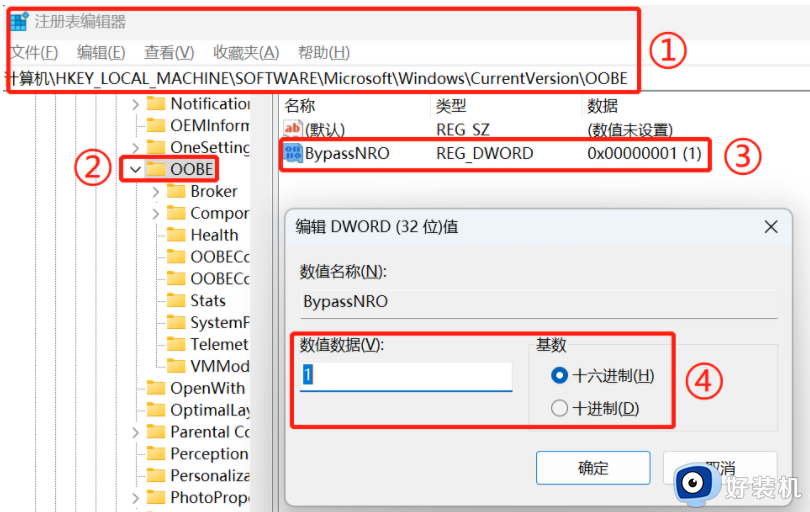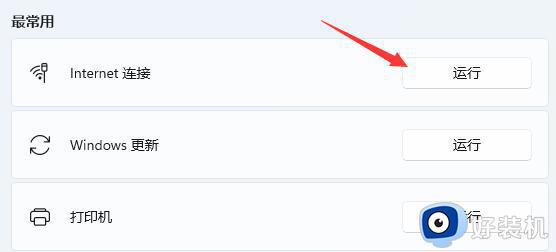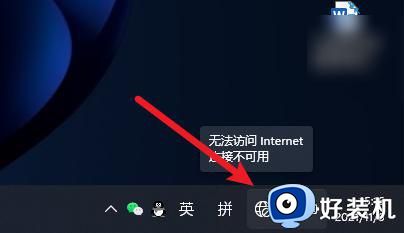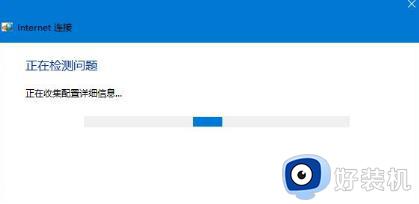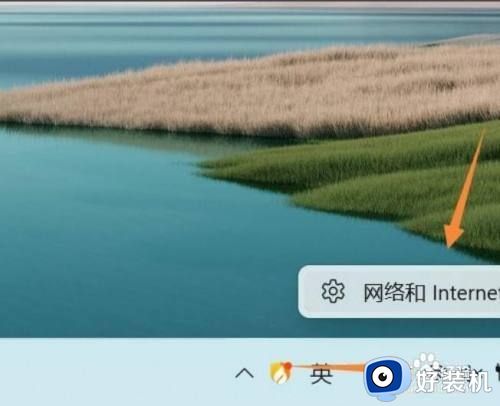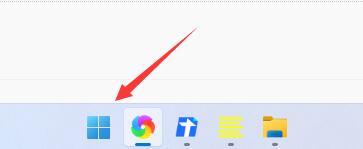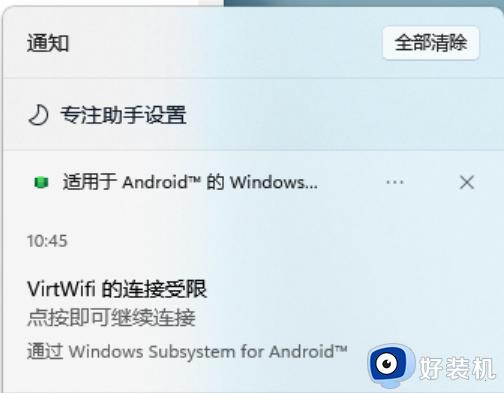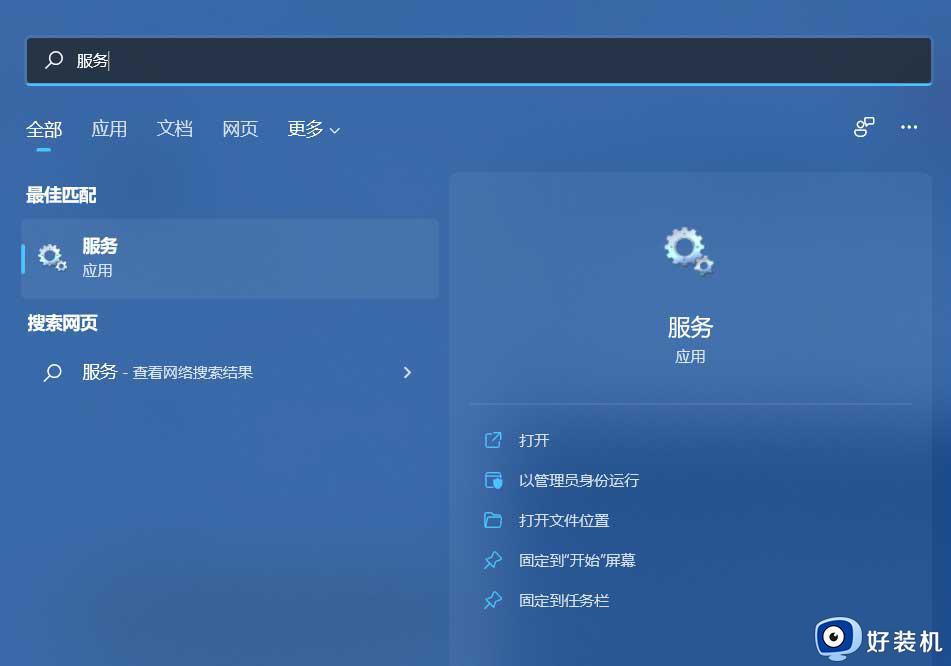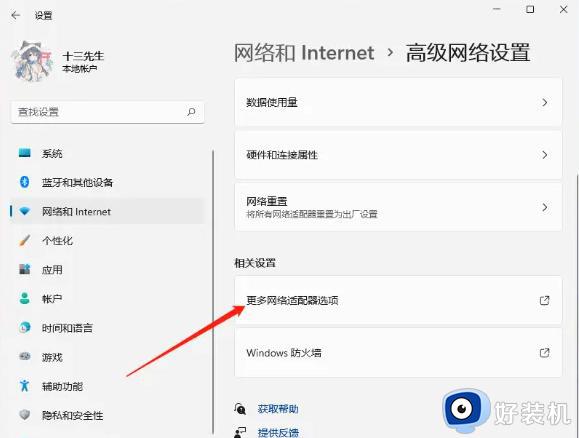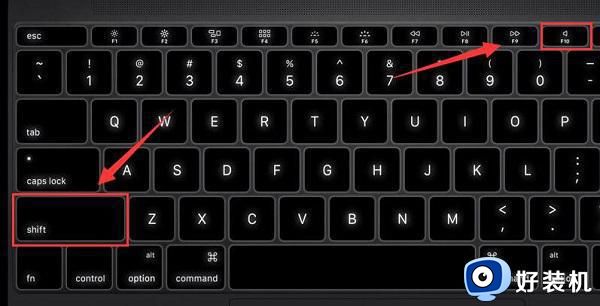安装win11提示无法连接到网络什么原因 安装win11提示无法连接到网络的三种解决方法
时间:2023-05-27 14:15:00作者:mei
最近,有用户说电脑安装win11系统之后总提示无法连接到网络,这是怎么回事?可能是wifi密码错误、网络设置有误、ip或dns设置有误的造成的,我们可以通过重置网络、自动获取网络来解决,接下去图文分享安装win11提示无法连接到网络的三种解决方法。
方法一:
1、任务栏打开网络,点击更多。
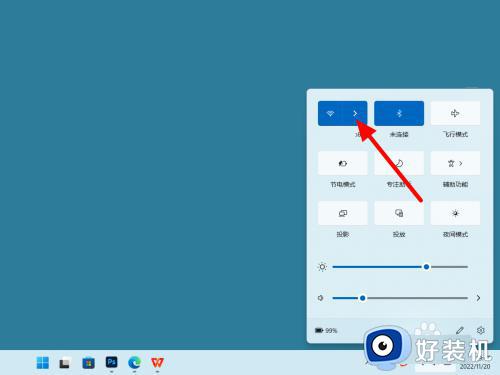 2、在wifi列表界面,选中连接不上的网络右击,点击忘记。
2、在wifi列表界面,选中连接不上的网络右击,点击忘记。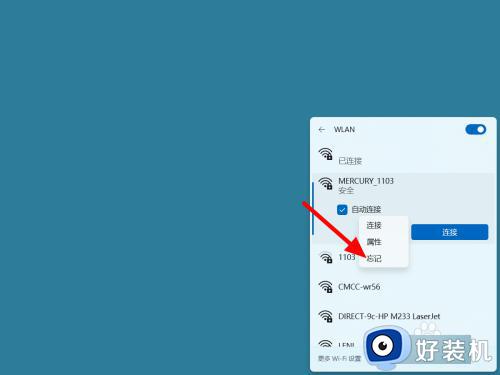 3、完成忘记,选中wifi,点击连接。
3、完成忘记,选中wifi,点击连接。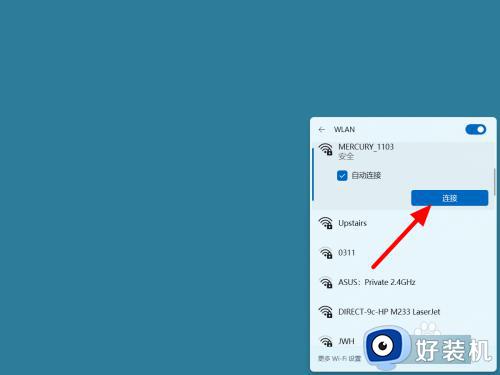 4、在密钥栏输入密码,点击下一步,这样就连接成功。
4、在密钥栏输入密码,点击下一步,这样就连接成功。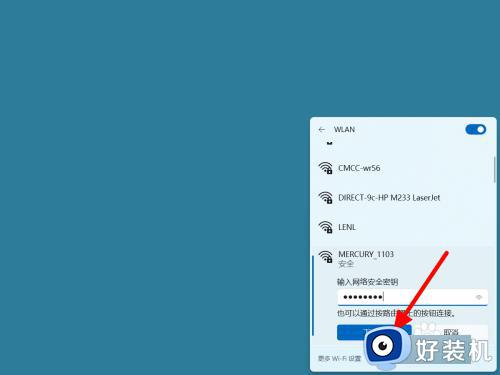
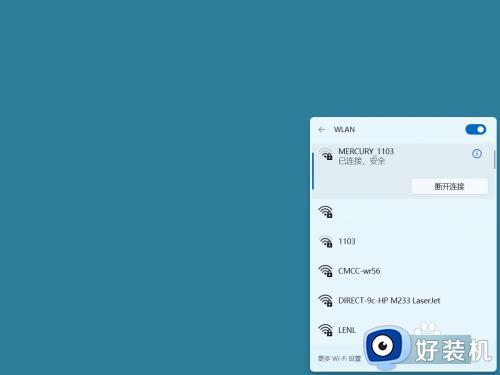 方法二:重置网络
方法二:重置网络
1、在电脑任务栏右击网络,点击网络和internet设置。
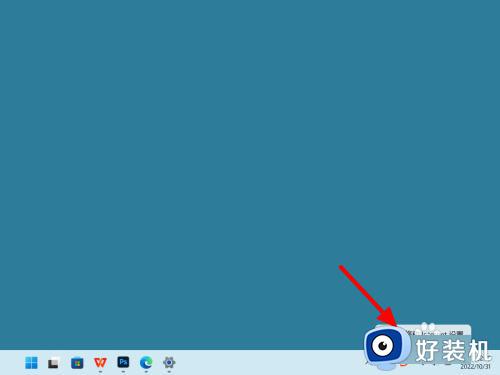 2、在网络界面,点击高级网络设置。
2、在网络界面,点击高级网络设置。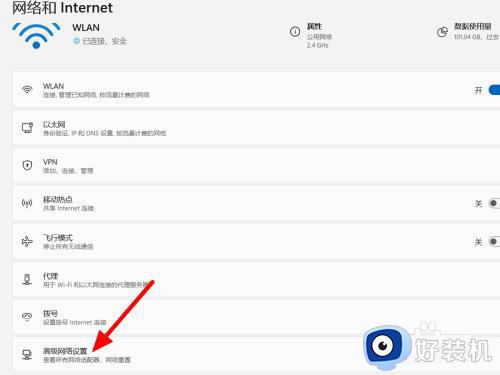 3、在高级界面,单击击网络重置。
3、在高级界面,单击击网络重置。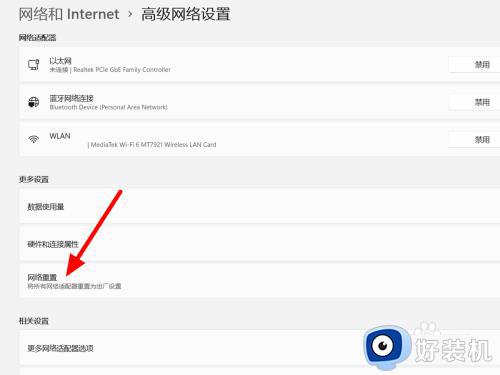 4、点击立即重置,这样就重置成功。
4、点击立即重置,这样就重置成功。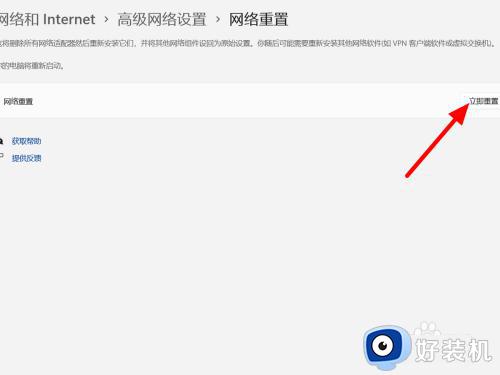 方法三:自动获得
方法三:自动获得
1、在高级网络设置界面,单击击更多网络适配器选项。
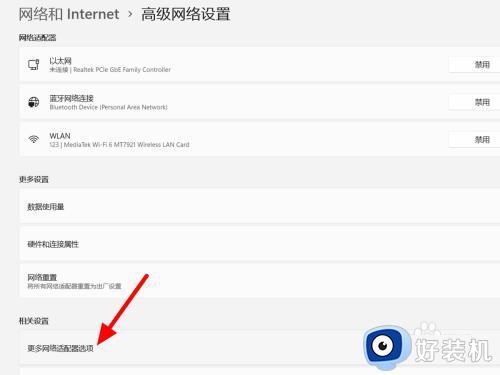 2、在适配器界面,选中适配器鼠标右击,点击属性。
2、在适配器界面,选中适配器鼠标右击,点击属性。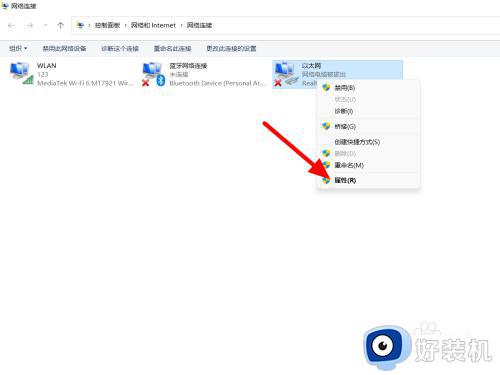 3、在属性界面,点击Internet协议版本4。
3、在属性界面,点击Internet协议版本4。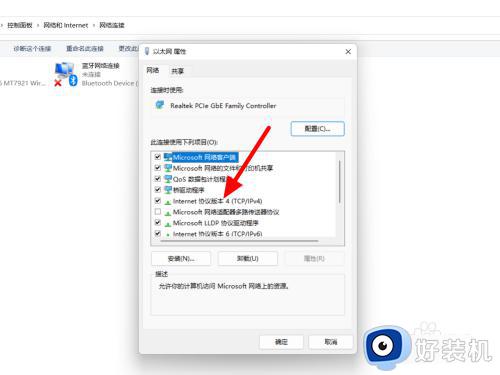 4、选中自动获得ip和dns,点击确定,这样就设置成功。
4、选中自动获得ip和dns,点击确定,这样就设置成功。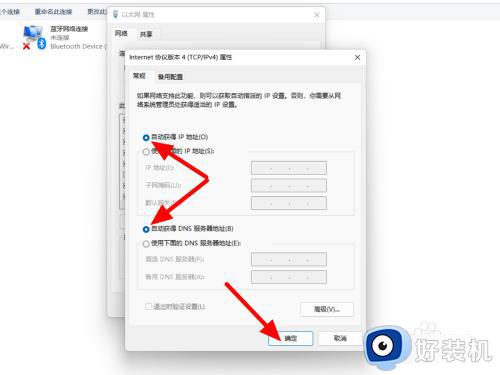
win11系统连不上网络玩游戏,看视频等操作,不要着急,遇到此故障,大家通过上文步骤来解决网络无法连接的问题。